在科技飞速发展的今天,无线鼠标已成为我们日常生活中不可或缺的一部分。联想作为电脑和智能设备领域的知名品牌,其静音无线鼠标以其卓越的设计和良好的用户体验...
2025-07-11 3 联想
在如今这个快节奏的时代,笔记本电脑成为了我们工作与生活中的得力助手。联想小新16作为一款备受用户喜爱的笔记本电脑,其使用便捷性一直是用户关注的焦点。有些用户可能在使用联想小新16时,会遇到进入休眠后如何正确关机,以及关机后如何实现快速启动等问题。今天,就让我们一起来探索这些问题的解决之道,提升您的电脑使用体验。
在开始之前,首先需要明确何为“休眠”模式。休眠模式是指电脑在关闭时,将当前的工作状态保存到硬盘上,然后关闭电源。当您再次开启电脑时,可以迅速恢复到之前的工作状态。与之相对的是关机模式,关机则会关闭所有程序并完全切断电源。
步骤1:唤醒电脑
在休眠模式下,您可以简单地按下笔记本的电源键,或者轻触触控板/点击鼠标来唤醒电脑。
步骤2:进入“设置”
唤醒电脑后,点击左下角的“开始”按钮,找到并点击齿轮图标打开“设置”。
步骤3:选择“系统”选项
在“设置”窗口中,选择“系统”这一选项,进入系统设置界面。
步骤4:选择“电源和睡眠”
在系统设置中,继续选择“电源和睡眠”,这里您可以找到关于电脑休眠和关机的设置选项。
步骤5:执行关机操作
在“电源按钮功能”部分,您可以选择“关机”选项。之后,每次按下电源键时,电脑就会直接执行关机操作,而不是进入休眠模式。
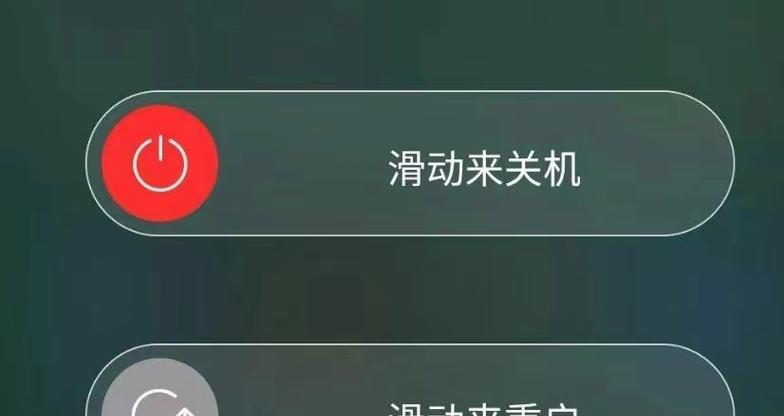
快速启动是一项非常实用的功能,可以帮助您在关机后迅速启动电脑。以下是启用快速启动功能的步骤:
步骤1:返回“电源和睡眠”设置
与之前相似,您需要返回“设置”中的“系统”选项,然后选择“电源和睡眠”。
步骤2:打开“其他电源设置”
在“电源和睡眠”页面的左侧,点击“其他电源设置”链接。
步骤3:进入“电源选项”
在打开的“电源选项”窗口中,点击左侧的“选择电源按钮的功能”。

步骤4:启用快速启动
在新的页面中,找到“启动设置”部分,勾选“启用快速启动(推荐)”选项。点击“保存更改”完成设置。

常见问题解答
Q1:如果我在设置快速启动后,电脑关机依然很慢怎么办?
A1:这可能是由于系统或硬件问题导致的。您可以尝试更新系统、驱动程序和BIOS来解决这个问题。
Q2:休眠模式下,电脑耗电是否很大?
A2:休眠模式下,电脑的耗电量是微乎其微的,但是不同机型会有所不同。建议查看联想小新16的用户手册获取准确信息。
实用技巧
保持系统更新:定期检查并安装Windows更新,以确保操作系统和所有驱动程序都是最新的。
定期清理电脑:通过磁盘清理工具删除不必要的文件和临时文件,可以提高电脑的整体性能和启动速度。
通过以上的步骤和技巧,相信您已经能够轻松应对联想小新16在进入休眠后的关机问题,以及如何在关机后快速启动您的电脑。记住,一个小小的设置改变,可能会给您的使用体验带来极大的便利。希望您能够顺利地将这些知识应用到实际操作中,享受联想小新16给您带来的便捷。
标签: 联想
版权声明:本文内容由互联网用户自发贡献,该文观点仅代表作者本人。本站仅提供信息存储空间服务,不拥有所有权,不承担相关法律责任。如发现本站有涉嫌抄袭侵权/违法违规的内容, 请发送邮件至 3561739510@qq.com 举报,一经查实,本站将立刻删除。
相关文章

在科技飞速发展的今天,无线鼠标已成为我们日常生活中不可或缺的一部分。联想作为电脑和智能设备领域的知名品牌,其静音无线鼠标以其卓越的设计和良好的用户体验...
2025-07-11 3 联想
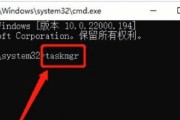
对于刚接触联想小新系列笔记本电脑的用户来说,联网步骤可能会显得有些繁琐。在某些情况下,用户可能希望跳过联网步骤,直接进入系统进行其他操作。如何在联想小...
2025-07-11 4 联想
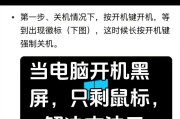
随着科技的不断进步,笔记本电脑已经成为我们日常生活和工作中不可或缺的工具。联想小新作为一款颇受欢迎的笔记本电脑系列,其稳定性和易用性一直备受用户好评。...
2025-07-09 3 联想

随着游戏和专业图形应用需求的不断增长,显卡成为电脑硬件中不可或缺的一部分。联想作为国际知名的科技品牌,其推出的Xe显卡系列在市场上表现如何?用户对它的...
2025-05-14 25 联想

在当今数字化时代,移动硬盘已经成为许多专业人士、学生和普通用户储存和传输数据的重要工具。然而,移动硬盘的物理损坏也时有发生,导致数据丢失的严重后果。使...
2025-04-21 33 联想

在购买笔记本电脑时,了解其详细配置是十分必要的,因为它直接关系到你的使用体验和设备性能。联想小新16作为一款市场上受欢迎的笔记本电脑,了解其配置的方法...
2025-04-04 45 联想